PPT如何制作3D立体图形?PPT制作3D立体图形的方法
更新日期:2023-09-24 10:40:02
来源:系统之家
手机扫码继续观看

PPT如何制作3D立体图形?相信有很多用户对于PPT这款软件并不会陌生,并且很多用户都是用过,那么当我们在需要去使用PPT制作3D立体图形时应该如何操作?下面就和小编一起来看看PPT制作3D立体图形的方法吧,有需要的用户可不要错过。
PPT制作3D立体图形的方法
1、点击【插入】-【形状】-【矩形】-按shift+Ctrl绘制正方形。

2、右键矩形-设置形状格式。

3、点击【三维格式】-【深度】-调整数值,数值越大越立体。
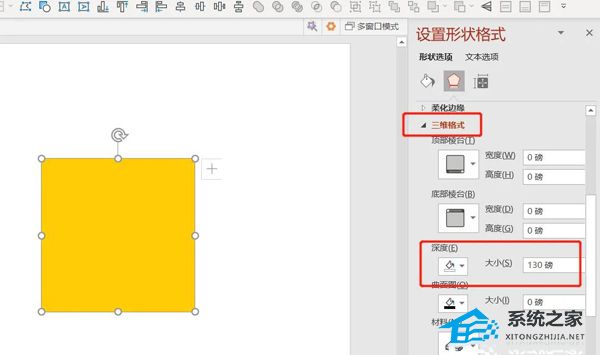
4、在PPT缩略窗口中按Ctrl+D复制PPT。

5、然后点击第二张PPT-三维旋转-调整数值。

6、在缩略图点击第二张PPT-切换-平滑。

该文章是否有帮助到您?
常见问题
- monterey12.1正式版无法检测更新详情0次
- zui13更新计划详细介绍0次
- 优麒麟u盘安装详细教程0次
- 优麒麟和银河麒麟区别详细介绍0次
- monterey屏幕镜像使用教程0次
- monterey关闭sip教程0次
- 优麒麟操作系统详细评测0次
- monterey支持多设备互动吗详情0次
- 优麒麟中文设置教程0次
- monterey和bigsur区别详细介绍0次
系统下载排行
周
月
其他人正在下载
更多
安卓下载
更多
手机上观看
![]() 扫码手机上观看
扫码手机上观看
下一个:
U盘重装视频












